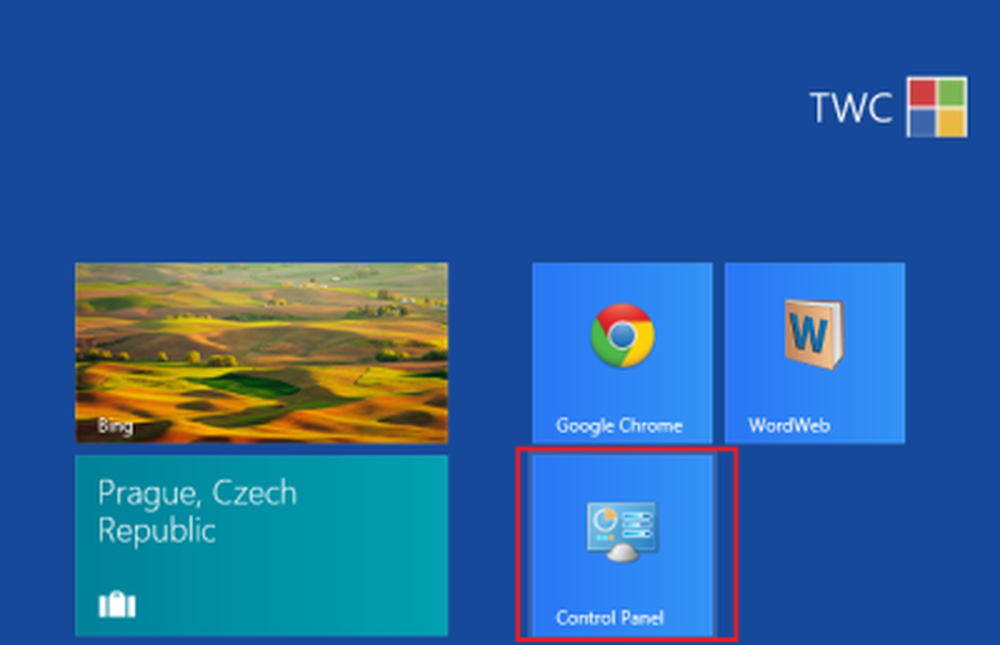Så här knappar du särskilda mappar som en kakel till Windows 8 Startskärm

Ibland kanske du vill stifta Windows Special-mappar som plattor till startskärmen för Windows 8. I det här inlägget kommer vi att vägleda dig genom processen att göra det. Som exempel kommer vi att ta Kontrollpanel och lägg till det som en kakel till Windows 8 Startskärm. Självklart, när det gäller kontrollpanelen kan du alltid göra det via Startskärmen> Charms> Sök efter Kontrollpanelen> Högerklicka> Pin till Start enkelt, men det kan inte vara fallet för alla specialmappar i Windows.
Knappa specialmappar som en kakel till Windows 8 Startskärm
Som ett exempel kommer vi att ta kontrollpanelen. Skapa först en genväg. Högerklicka här i det tomma utrymmet på skrivbordet och välj alternativet "Nytt" och sedan "Genväg".
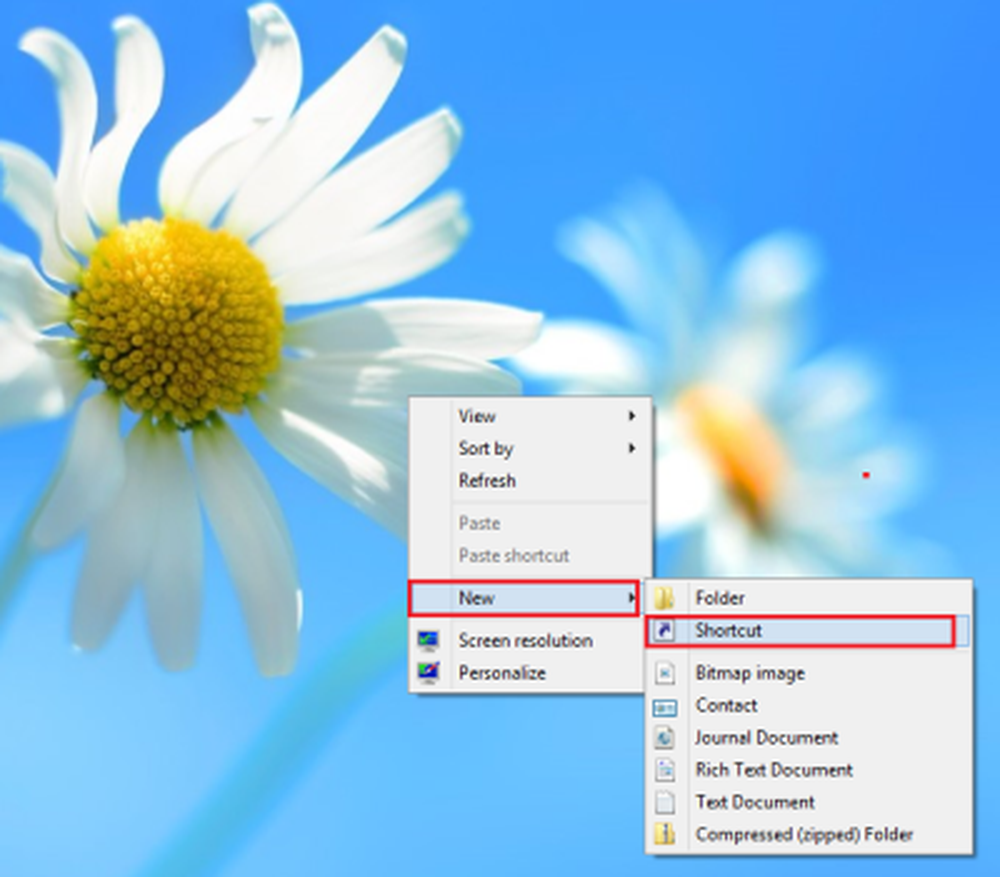
En guiden "Skapa genväg" visas på din datorskärm och frågar dig om objektet du vill skapa en genväg för. Skriv följande adress
% windir% \ explorer.exe skal ::: 26EE0668-A00A-44D7-9371-BEB064C98683
i det tomma fältet där och klicka på "Nästa" för att fortsätta.
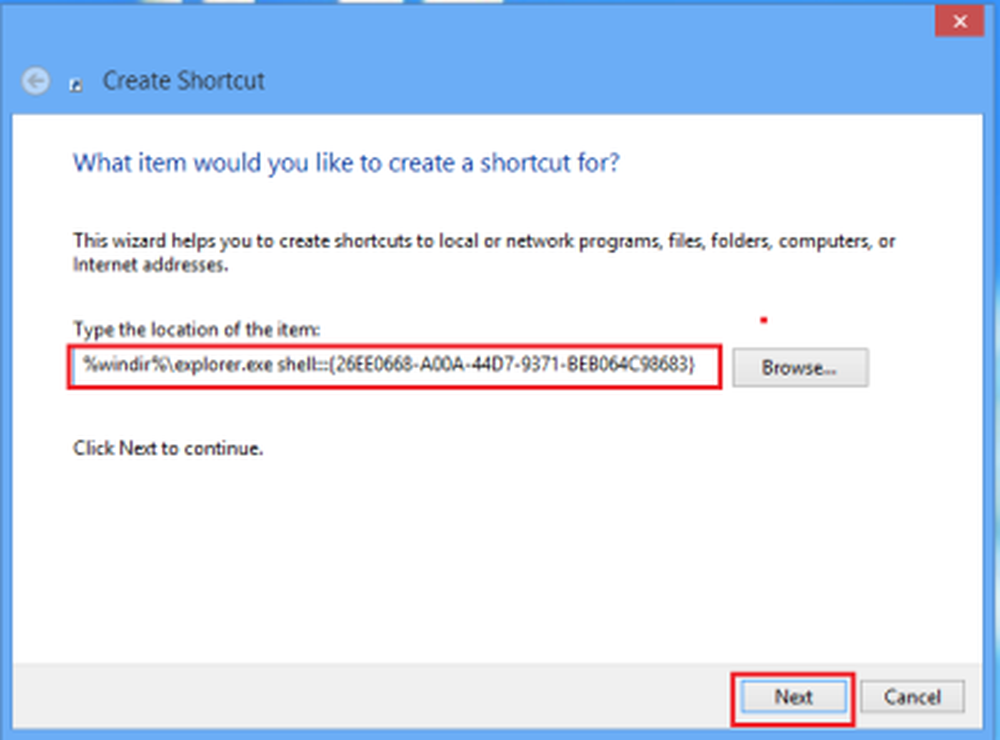
Namnge nu genvägen och klicka på "Slutför" för att slutföra processen med att skapa genvägen. Genom defaut läggs Explorer till som namnet på genvägen. Du måste ändra den till Kontrollpanelen.
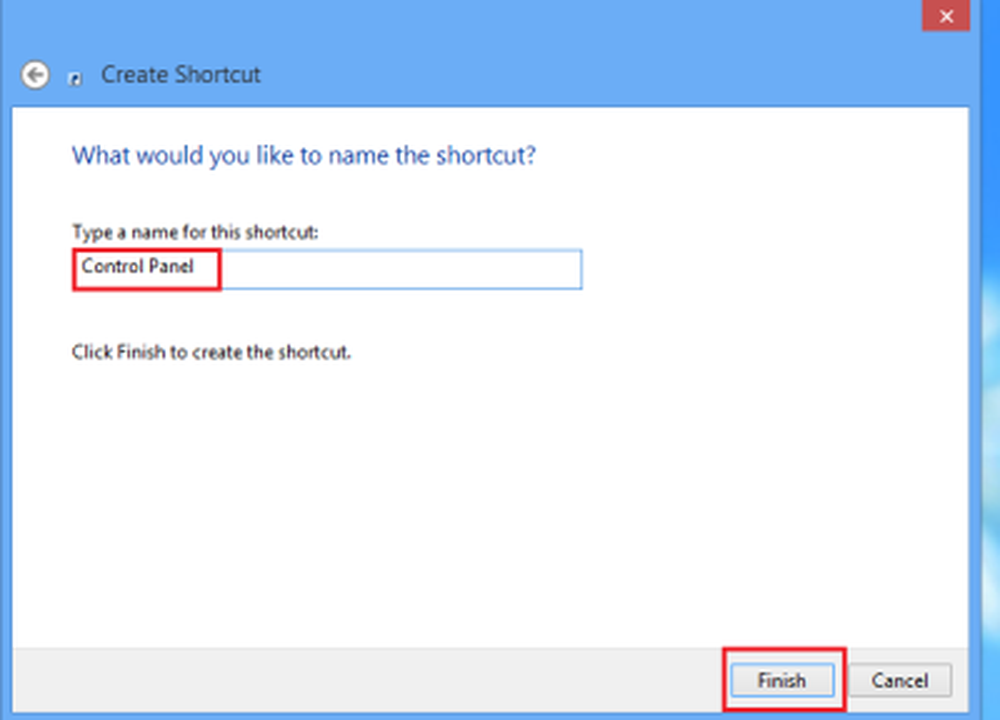
När du är klar med ovanstående steg hittar du en genväg som skapats på skrivbordet. Detta avslutar vår första uppgift.
Högerklicka nu på den skapade genvägen och välj Egenskaper i snabbmenyn.
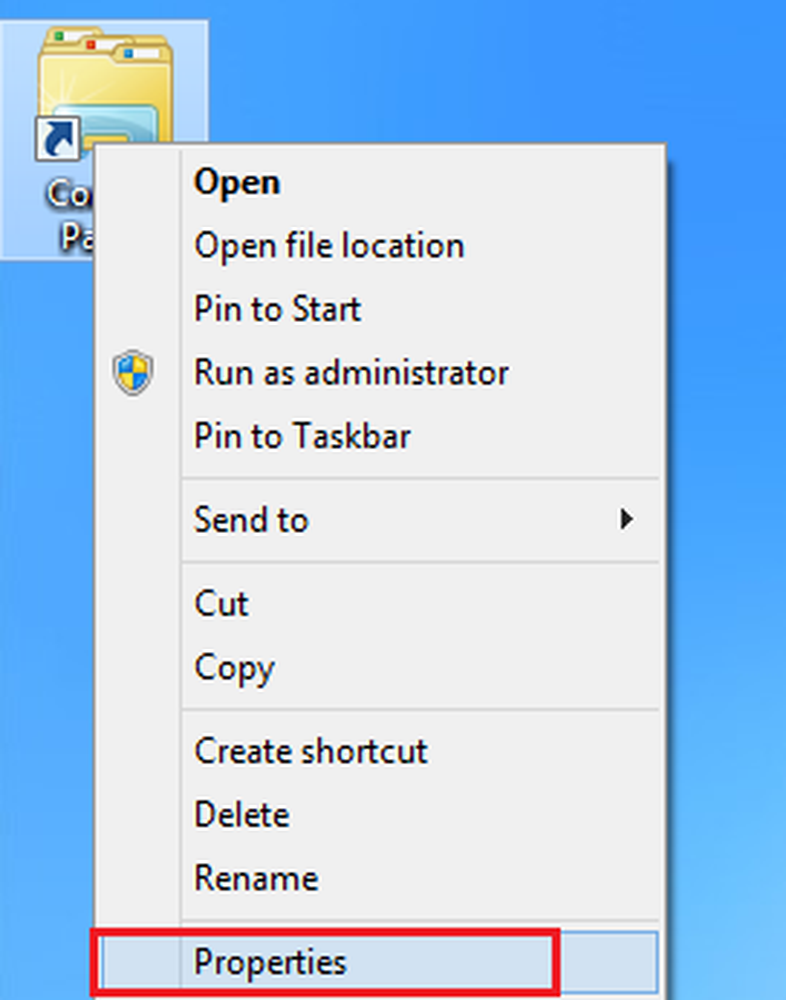

Ett fönster för ändringsikon visas på din datorskärm. Ange följande adress i textrutan där:
% Systemroot% \ system32 \ Shell32.dll
och tryck på OK.
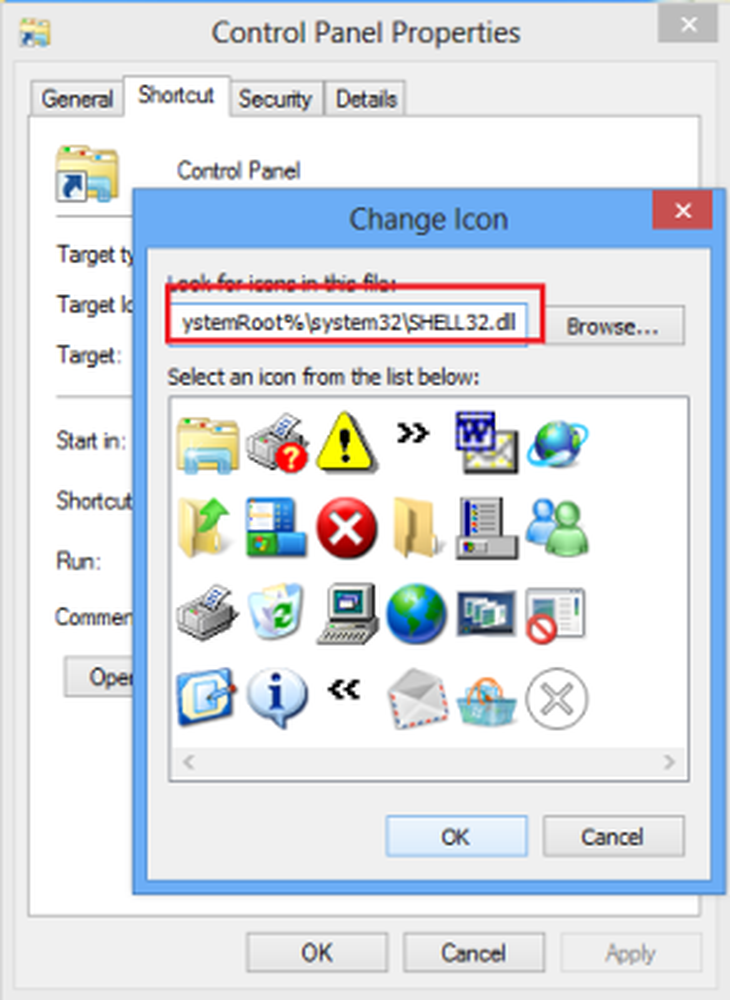
Hitta sedan ikonen Kontrollpanel och klicka på OK igen.
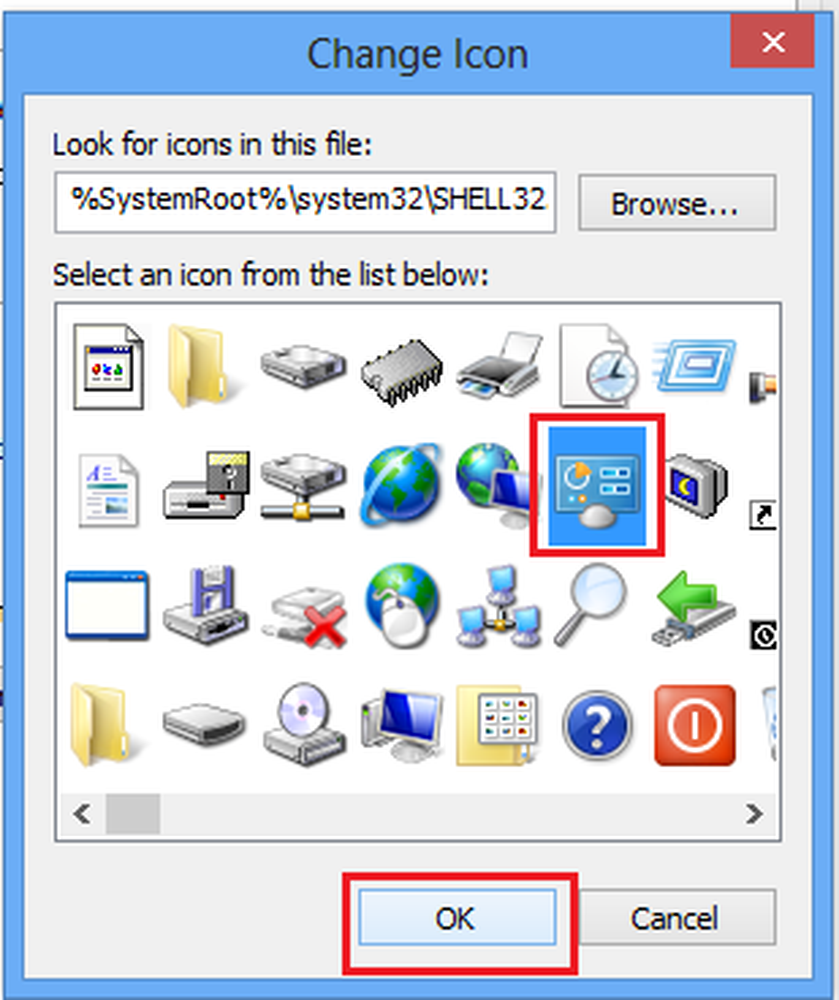
Slutligen högerklicka på kontrollpanelen con på skrivbordsikonen och välj alternativet "Pin to Start" från snabbmenyn.
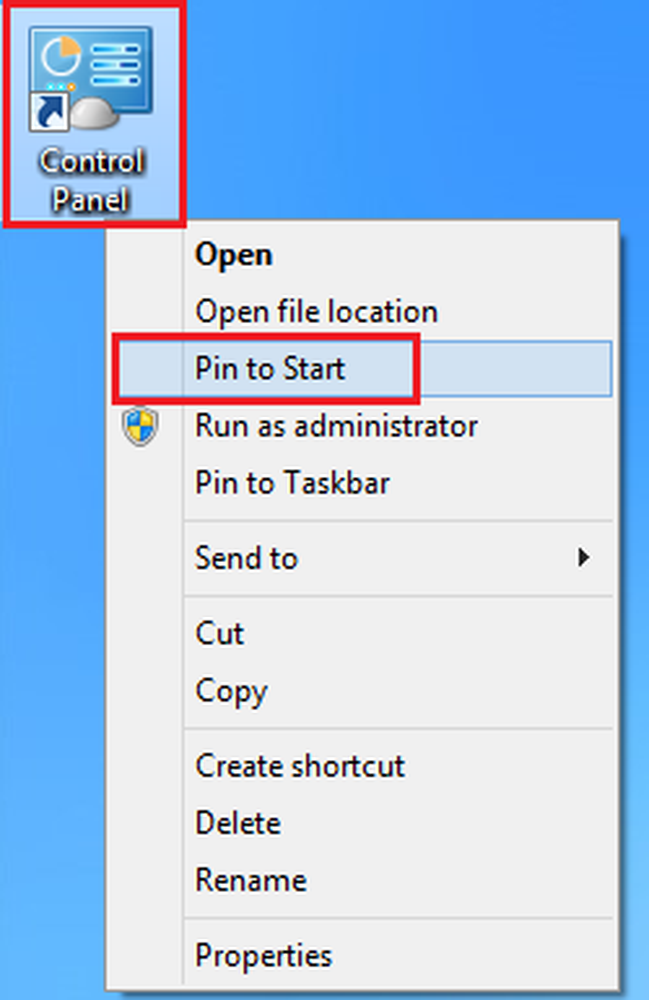
Det är allt! Gå till startskärmen och du hittar kontrollpanelen som fastnat där.